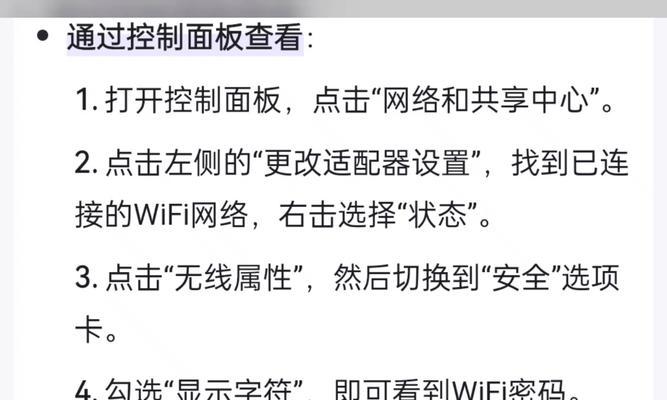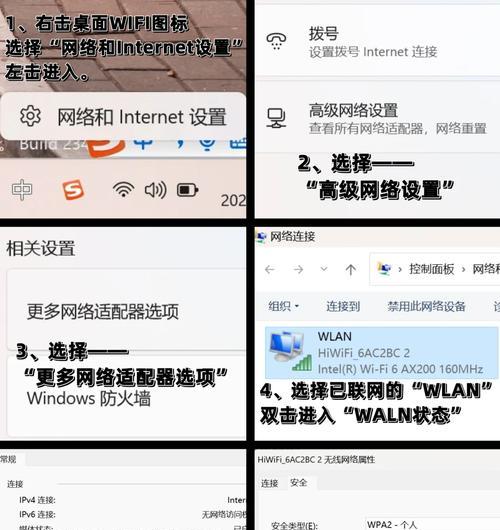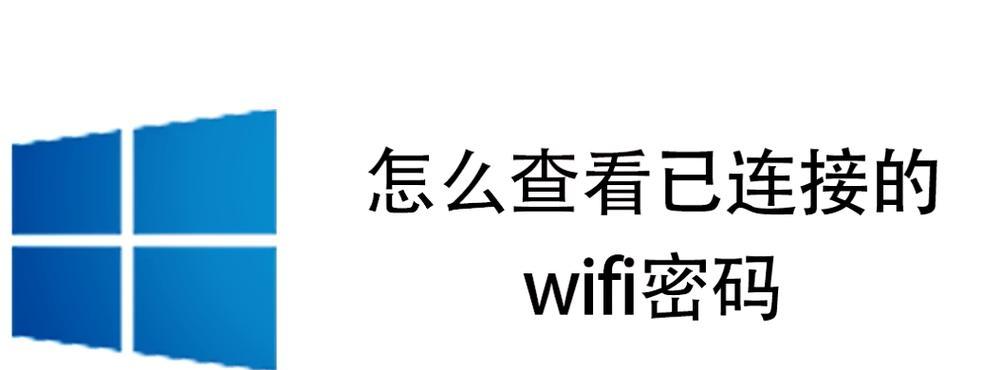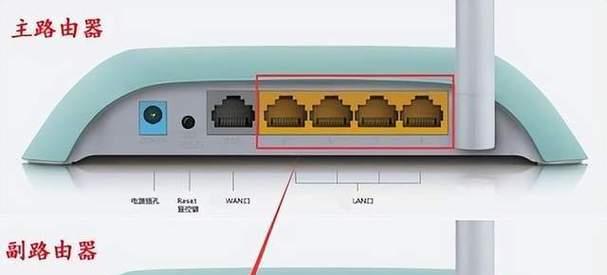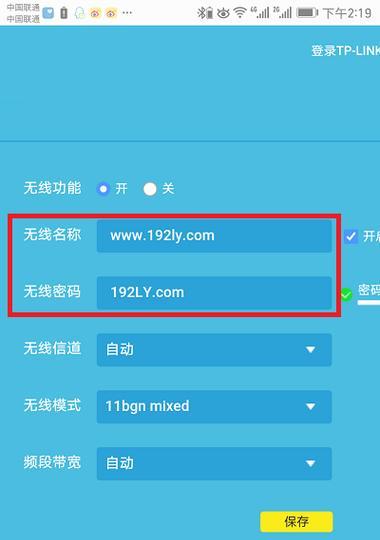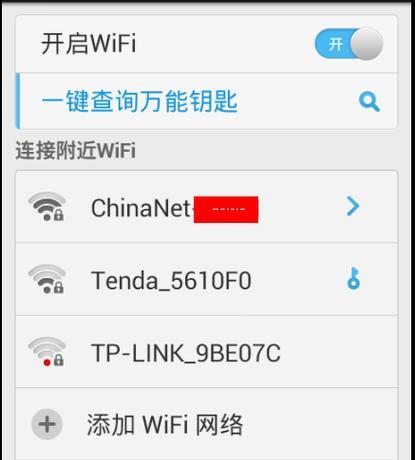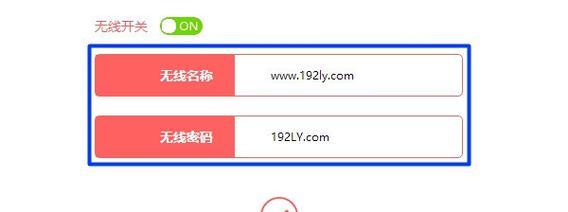电脑光猫路由器怎么设置wifi密码?步骤是什么?
游客 2025-03-11 11:40 分类:网络技术 28
在现代社会,网络已成为我们生活中不可或缺的一部分,而WiFi的设置则是使用网络的首要步骤。拥有一个安全性强、使用方便的WiFi网络,能够极大提升我们的互联网使用体验。了解如何设置电脑光猫路由器的WiFi密码,是每一位网民的必备技能。下面,我们便来详细说明如何进行设置的步骤。
一、准备工作
在开始设置光猫路由器WiFi密码之前,您需要准备一些基础资料和设备。确保您有以下条件:
1.光猫路由器:这是您将要设置的设备,通常由您的互联网服务提供商(ISP)提供。
2.网络连接:一条连接互联网的有线网络,通常用于初始设置。
3.计算机或智能手机:用于访问光猫路由器的管理界面。
4.原始访问信息:通常包括默认的IP地址、用户名和密码。这些信息通常在路由器或其说明书上可以找到。

二、进入光猫路由器的管理界面
我们需要登录到光猫路由器的管理界面。请按照以下步骤操作:
1.连接网络:
使用网线将电脑连接到光猫的LAN接口,或确保智能手机与光猫处于同一WiFi网络下。
2.打开浏览器访问地址:
打开网页浏览器,在地址栏输入光猫的默认IP地址,如`192.168.1.1`(具体地址依设备而异,请参考设备说明或咨询ISP提供商)。
3.登录管理界面:
输入默认的用户名和密码(通常在设备背面标签或说明书中有显示)。
如果无法进入界面,可以尝试重置设备到出厂设置,但需注意这样做可能会清除当前网络设置。

三、设置WiFi密码
登录成功后,请按照以下步骤设置WiFi密码:
1.找到无线设置选项:
通常位于“无线设置”、“无线网络”或“WiFi设置”等类似命名的板块中。
2.配置无线网络:
在“无线网络名(SSID)”处您可以更改网络名称,使之更符合您的个人喜好或需要。
在“无线密码(WPA/WPA2密码)”处输入您希望设置的密码,确保其足够复杂,以增强安全性。
3.保存设置:
在完成以上步骤后,请记得保存您的设置。
4.重启路由器:
有时候重启路由器可以确保所有设置正确生效。
通过以上简单的步骤,您可以成功设置电脑光猫路由器的WiFi密码。然而,随着网络技术的快速发展,对网络安全性的要求也在不断提高。以下是一些额外的安全建议,帮助您进一步保护您的WiFi网络。
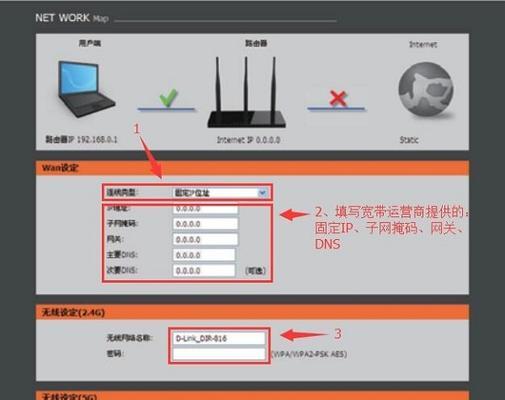
四、确保WiFi网络安全
为了确保您的WiFi网络安全,您可以采取以下措施:
1.定期更换密码:防止他人长期占用或破解您的WiFi网络。
2.隐藏SSID:在路由器设置中关闭SSID广播,使得未授权的设备难以发现您的网络。
3.启用MAC地址过滤:只为授权的设备设置访问权限。
4.使用最新的WPA加密标准:选择WPA3是最安全的选项,如果没有则选WPA2。
5.更新固件:定期检查并更新您的路由器固件,以修补可能存在的安全漏洞。
五、结论
综合以上,设置电脑光猫路由器的WiFi密码是一个简单的过程,但对网络安全性的考量并不止步于此。通过遵循本指南的步骤,并采取额外的安全措施,您可以确保您的网络既便捷又安全。记住,网络的畅通和安全需要我们不断地维护和关注,而这仅仅只是开始。随着您对网络技术的进一步了解,您可以发现更多提升网络使用体验的方法。
版权声明:本文内容由互联网用户自发贡献,该文观点仅代表作者本人。本站仅提供信息存储空间服务,不拥有所有权,不承担相关法律责任。如发现本站有涉嫌抄袭侵权/违法违规的内容, 请发送邮件至 3561739510@qq.com 举报,一经查实,本站将立刻删除。!
- 最新文章
- 热门文章
- 热评文章
-
- cdk兑换码分享怎么操作?常见问题有哪些?
- V币充值方法介绍?如何快速完成V币充值?
- 摆正姿势真武竞技?如何在竞技中保持正确姿势?
- 霸刀职业解析?如何掌握霸刀的核心技能和玩法?
- 搬砖第一周使用两台电脑收入如何?总结了哪些经验?
- 龙斗士通关技巧解析?如何快速掌握游戏通关要点?
- 我欲封天官方下载地址在哪里?如何下载安装?
- Steam退款教程:如何操作退款流程?常见问题解答?
- 诸葛亮的军事战略有哪些特点?如何影响后世战争?
- 免费领取攻略怎么找?常见问题解答与领取技巧是什么?
- 卡牌解读及阵容搭配分析?如何根据卡牌特性进行有效搭配?
- 斗罗大陆组合介绍?有哪些角色和他们的特点?
- 十殿阎罗武将攻略怎么玩?有哪些技巧和常见问题解答?
- 做任务获取经验有哪些技巧?如何快速提升经验值?
- 正式进军手游圈?新入局者如何快速占领市场?
- 热门tag
- 标签列表